电脑wifi无internet访问 WiFi连接正常但笔记本显示无Internet的解决办法
电脑wifi无internet访问,在如今数字化的时代,电脑和WiFi已经成为我们日常生活中必不可少的工具,有时候我们可能会遇到这样的问题:当我们的电脑成功连接到WiFi网络时,却无法访问互联网。这种情况让人感到困惑和沮丧,因为我们无法享受到网络带来的便利和乐趣。不用担心对于这个问题,我们有一些解决办法可以尝试,以确保我们的电脑能够正常访问互联网。
方法如下:
1.方法一:针对笔记本无法正常连接WiFI网络的问题,我们可以尝试通过重置网络参数来实现。具体而言,点击”开始“按钮,搜索”CMD“,并以管理员身份运行。
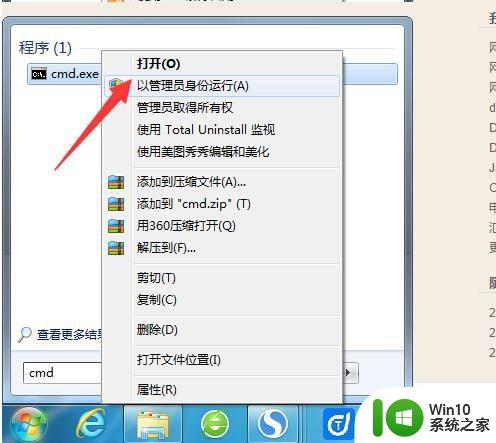
2.从打开的MSDOS命令窗口中,输入”netsh winsock reset“命令,并按回车即可自动完成网络参数的重置操作。最后重启一下计算机,尝试连接Wifi网络。
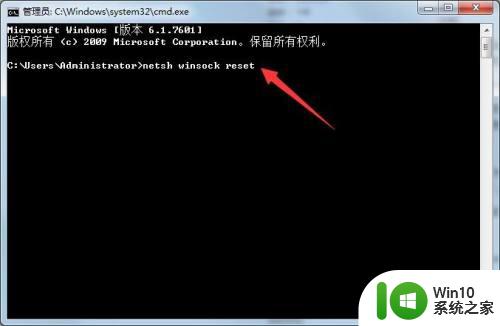
3.方法二:删除无效无线网络连接来尝试解决问题。右击任务栏右下角的”无线网络“图标,从弹出的右键菜单中选择”打开网络和共享中心“项。
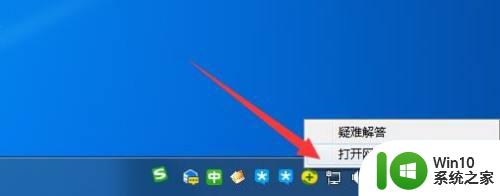
4.从打开的窗口中,点击如图所示的”管理无线网络“按钮。
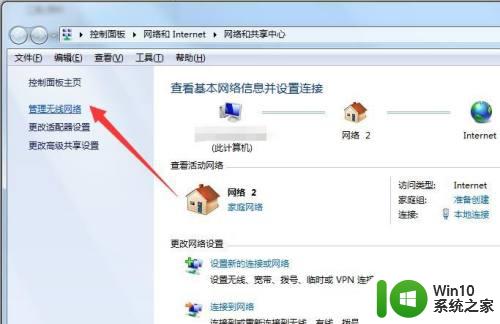
5.然后从打开的”管理无线网络“窗口中,找到无法正常连接的无线网络名称,右击此名称选择”删除网络“项,将此网络删除。然后再尝试连接无线网络查看问题是否可以解决。
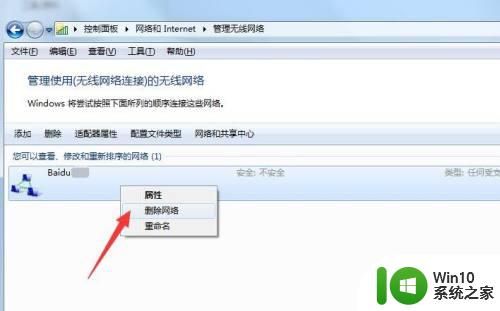
6.方法三:手动配置IP地址。有时造成网络连接不可用的原因是IP地址获取不正确或地址存在冲突所造成的。对此我们可以手动指定IP地址。首先我们需要在同一局域网中可正常上网的电脑或手机上查看正确的IP地址信息。
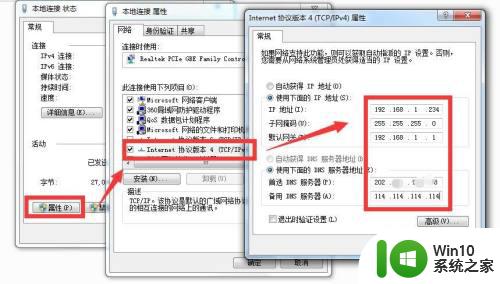
7.如果所示,针对同一局域网中可正常访问网络的手机或电脑上所获取的IP地址信息。我们可以对无法正常连接网络的计算机的IP地址进行配置,同时将IP地址设置为与网络中其它电脑不一样的信息来尝试连接。
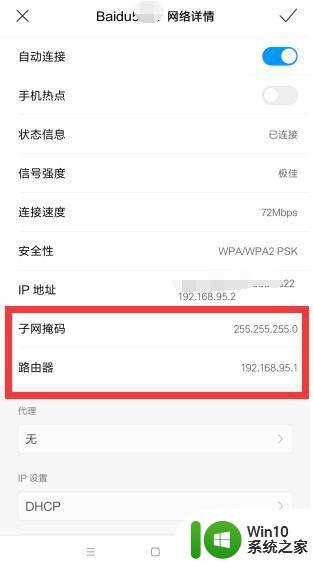
8.方法四:尝试重启无线网络相关服务来解决问题。打开”运行“窗口,输入”services.msc"进入。
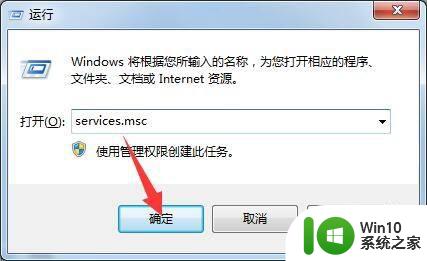
9.在“服务”界面中,分别找到并选中“Wired AutoConfig”和“WLAN AutoConfig”,点击左上角的“重启动”按钮,重启服务来尝试解决问题。
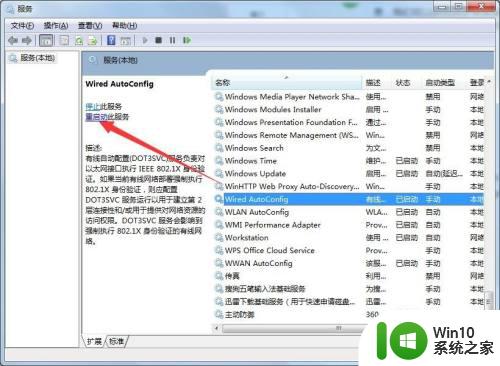
10.方法五:通过断网急救箱来尝试解决问题。对此我们首先需要在电脑上安装360安全卫士。最新版下载地址:http://urlqh.cn/mmkw4
从打开的程序主界面中,点击“功能大全”按钮。
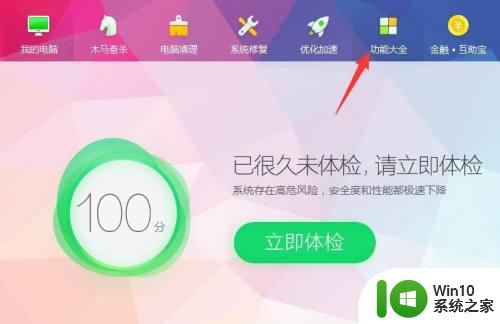
11.从打开的“功能大全”窗口中,切换到“网络优化”选项卡,点击“断网急救箱”按钮。
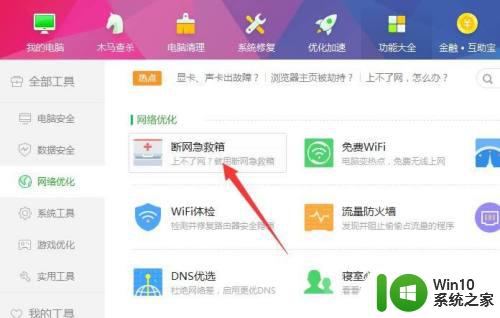
12.然后点击“开始检测”按钮,即可针对网络中存在的故障进行检测并进行修复操作。对于未能正常修复的问题,通过深度恢复网络配置来尝试解决。
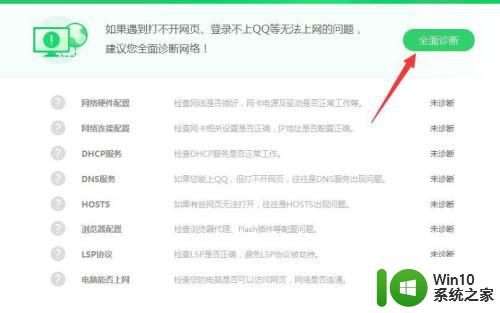
以上就是电脑无法连接互联网的全部内容,如果您还有不清楚的地方,请参考以上步骤进行操作,希望对您有所帮助。
电脑wifi无internet访问 WiFi连接正常但笔记本显示无Internet的解决办法相关教程
- 笔记本连接wifi显示无internet访问如何解决 笔记本连接wifi但无法上网怎么办
- 笔记本电脑无法访问internet手机有网络 电脑连接WiFi没有Internet访问
- 恢复电脑Internet访问的方法 电脑能连WiFi但无Internet访问如何恢复
- 电脑连接WiFi显示无internet处理方法 电脑连接WiFi但无法访问互联网怎么解决
- 笔记本无internet怎么解决 笔记本无法连接WiFi但有网络
- 电脑wifi一直无internet的解决方法 电脑wifi连接无internet怎么办
- wifi网络连接正常但无法上网 wifi显示连接但无法上网怎么办
- windows连接wifi无internet怎么办 电脑连了wifi后无internet如何修复
- 笔记本电脑显示已连接wifi但是上不了网 笔记本电脑连接上无线网络无法上网的解决办法
- wifi连接上但是显示无互联网连接 家里的WiFi连接正常但无法上网怎么办
- 新电脑无法连接上Internet的原因及解决方法 如何调整电脑的网络设置以解决无Internet访问权限的问题
- 联想笔记本电脑正在识别无法连接到internet怎么办 联想笔记本电脑无法连接到网络怎么办
- U盘装机提示Error 15:File Not Found怎么解决 U盘装机Error 15怎么解决
- 无线网络手机能连上电脑连不上怎么办 无线网络手机连接电脑失败怎么解决
- 酷我音乐电脑版怎么取消边听歌变缓存 酷我音乐电脑版取消边听歌功能步骤
- 设置电脑ip提示出现了一个意外怎么解决 电脑IP设置出现意外怎么办
电脑教程推荐
- 1 w8系统运行程序提示msg:xxxx.exe–无法找到入口的解决方法 w8系统无法找到入口程序解决方法
- 2 雷电模拟器游戏中心打不开一直加载中怎么解决 雷电模拟器游戏中心无法打开怎么办
- 3 如何使用disk genius调整分区大小c盘 Disk Genius如何调整C盘分区大小
- 4 清除xp系统操作记录保护隐私安全的方法 如何清除Windows XP系统中的操作记录以保护隐私安全
- 5 u盘需要提供管理员权限才能复制到文件夹怎么办 u盘复制文件夹需要管理员权限
- 6 华硕P8H61-M PLUS主板bios设置u盘启动的步骤图解 华硕P8H61-M PLUS主板bios设置u盘启动方法步骤图解
- 7 无法打开这个应用请与你的系统管理员联系怎么办 应用打不开怎么处理
- 8 华擎主板设置bios的方法 华擎主板bios设置教程
- 9 笔记本无法正常启动您的电脑oxc0000001修复方法 笔记本电脑启动错误oxc0000001解决方法
- 10 U盘盘符不显示时打开U盘的技巧 U盘插入电脑后没反应怎么办
win10系统推荐
- 1 系统之家ghost win10 64位u盘家庭版v2023.12
- 2 电脑公司ghost win10 64位官方破解版v2023.12
- 3 系统之家windows10 64位原版安装版v2023.12
- 4 深度技术ghost win10 64位极速稳定版v2023.12
- 5 雨林木风ghost win10 64位专业旗舰版v2023.12
- 6 电脑公司ghost win10 32位正式装机版v2023.12
- 7 系统之家ghost win10 64位专业版原版下载v2023.12
- 8 深度技术ghost win10 32位最新旗舰版v2023.11
- 9 深度技术ghost win10 64位官方免激活版v2023.11
- 10 电脑公司ghost win10 32位官方稳定版v2023.11